知识点分析:
Windows To Go 是用于将 Windows 系统安装在 USB 等移动设备中的工具,被内置在 Windows 8/8.1/10 企业版系统中。但如果安装的不是企业版本,将无法在系统中找到此功能。但通过从 Windows 10 企业版中提取该功能组件后简单几步操作就可以将其添加到 Windows 10 专业版/家庭版等版本系统中。
操作步骤:
下载 Windows 10 Windows To Go 功能提取包(见附件),下载后解压;
提示:修改注册表有风险,请提前备份数据并在专业人士指导下慎重操作。
一、对于 64 位系统:
1、将 x64System32 中的内容复制到系统 C:WindowsSystem32 文件夹中;
2、将 x64SysWOW64 中的内容复制到系统 C:WindowsSysWOW64 文件夹中;
3、复制时如果提示部分文件已存在,跳过即可,如图:
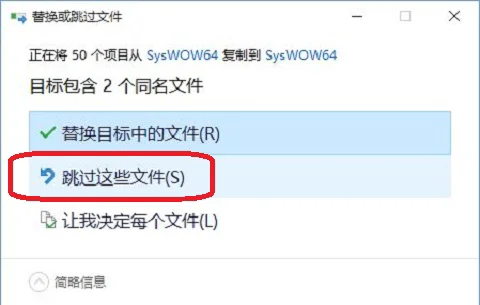
4、双击 pwcreator_x64.reg 导入注册表项,如图:
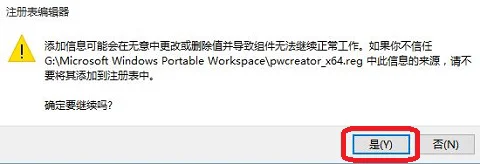
5、如果出现以下提示,点击“确定”即可,如图:
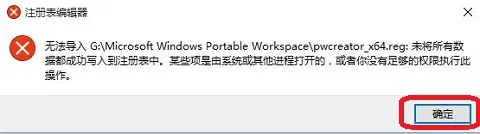
二、对于 32 位系统:
1、将 x32System32 中的内容复制到系统 C:WindowsSystem32 文件夹中;
2、复制时如果提示部分文件已存在,跳过即可;
3、双击 pwcreator_x32.reg 导入注册表项。
三、重新启动电脑后打开传统控制面板(切换到大、小图标查看方式,即所有控制面板)后就能看到Windows To Go 选项了,如图:
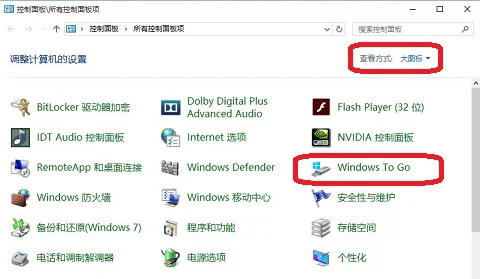
四、选择“ Windows To Go”选项,已经可以执行此功能了,如图:
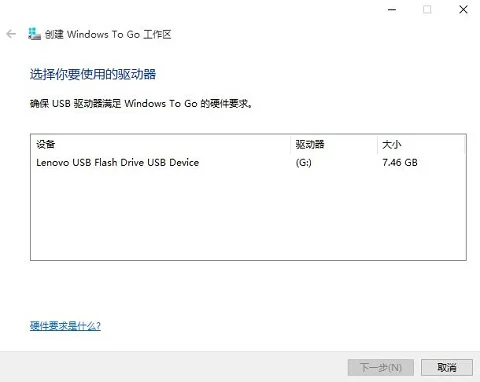
备注:
微软建议如果要获得最佳效果请使用 Windows To Go 认证的 USB3.0 设备。
